为Win8开始屏幕与桌面添加一键关机
Win8技巧公开课 学会这些帮你速成学霸
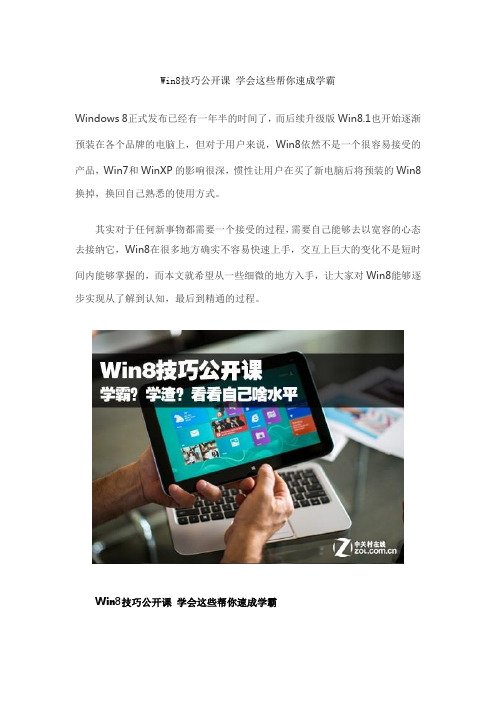
Win8技巧公开课学会这些帮你速成学霸Windows 8正式发布已经有一年半的时间了,而后续升级版Win8.1也开始逐渐预装在各个品牌的电脑上,但对于用户来说,Win8依然不是一个很容易接受的产品,Win7和WinXP的影响很深,惯性让用户在买了新电脑后将预装的Win8换掉,换回自己熟悉的使用方式。
其实对于任何新事物都需要一个接受的过程,需要自己能够去以宽容的心态去接纳它,Win8在很多地方确实不容易快速上手,交互上巨大的变化不是短时间内能够掌握的,而本文就希望从一些细微的地方入手,让大家对Win8能够逐步实现从了解到认知,最后到精通的过程。
Win8技巧公开课学会这些帮你速成学霸Win8“学沫”的第一堂课学沫是啥?不知道不要紧,比学渣碎的还彻底,即为“沫”,这里就指那些零基础的同学,对Win8几乎没有概念,纯洁的就像一张白纸一样,这类同学在第一次使用Win8的时候,往往会下意识的遵守之前Win7或XP时的使用习惯,但win8的变化往往令他们措手不及。
Metro界面Metro界面是Win8最大的变化,也是最让人迷糊的变化,Win8开机默认状态下会直接进入这个界面,对于第一次接触Win8的用户来说,不用担心,把Metro当成微软额外送我们的“福利”就好了,不会用可以不用急的去使用,只需要知道,这个界面是为了针对触摸屏而优化的就行了。
如何显示传统桌面回到我们熟悉的世界吧,回去的方法很简单,首先就是用鼠标或手指(触屏电脑)找到Desktop或桌面的方形此贴,点击确认就可以了,当然也有快捷的方法,使用Windows+D键同时按下,可以实现同样的效果。
鼠标点击这里进入传统桌面找回“我的电脑”对于XP用户这些“没有我的电脑会死星人”,在初次上手Win8时会觉得很恐慌?“我的电脑”去哪儿了?,找回来的方法是这样的:右键点击桌面,选择“个性化”,点选左上角的“更改桌面图标”选择你要在桌面上显示的项目,勾中即可,比如你要在桌面显示计算机(我的电脑),选中,点确定,就可以了。
Win8.1系统哪个版本好用有什么区别
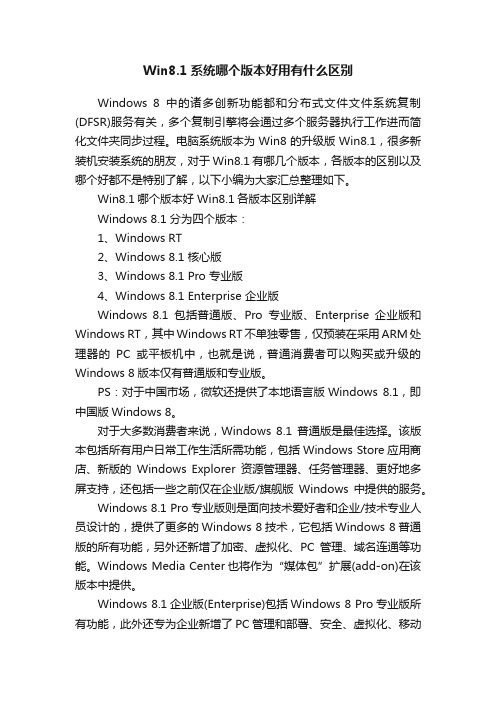
Win8.1系统哪个版本好用有什么区别Windows 8中的诸多创新功能都和分布式文件文件系统复制(DFSR)服务有关,多个复制引擎将会通过多个服务器执行工作进而简化文件夹同步过程。
电脑系统版本为Win8的升级版Win8.1,很多新装机安装系统的朋友,对于Win8.1有哪几个版本,各版本的区别以及哪个好都不是特别了解,以下小编为大家汇总整理如下。
Win8.1哪个版本好 Win8.1各版本区别详解Windows 8.1 分为四个版本:1、Windows RT2、Windows 8.1 核心版3、Windows 8.1 Pro 专业版4、Windows 8.1 Enterprise 企业版Windows 8.1包括普通版、Pro专业版、Enterprise企业版和Windows RT,其中Windows RT不单独零售,仅预装在采用ARM处理器的PC或平板机中,也就是说,普通消费者可以购买或升级的Windows 8版本仅有普通版和专业版。
PS:对于中国市场,微软还提供了本地语言版Windows 8.1,即中国版Windows 8。
对于大多数消费者来说,Windows 8.1普通版是最佳选择。
该版本包括所有用户日常工作生活所需功能,包括Windows Store应用商店、新版的Windows Explorer资源管理器、任务管理器、更好地多屏支持,还包括一些之前仅在企业版/旗舰版Windows中提供的服务。
Windows 8.1 Pro专业版则是面向技术爱好者和企业/技术专业人员设计的,提供了更多的Windows 8技术,它包括Windows 8普通版的所有功能,另外还新增了加密、虚拟化、PC管理、域名连通等功能。
Windows Media Center也将作为“媒体包”扩展(add-on)在该版本中提供。
Windows 8.1企业版(Enterprise)包括Windows 8 Pro专业版所有功能,此外还专为企业新增了PC管理和部署、安全、虚拟化、移动等功能。
一键Ghost操作完整说明
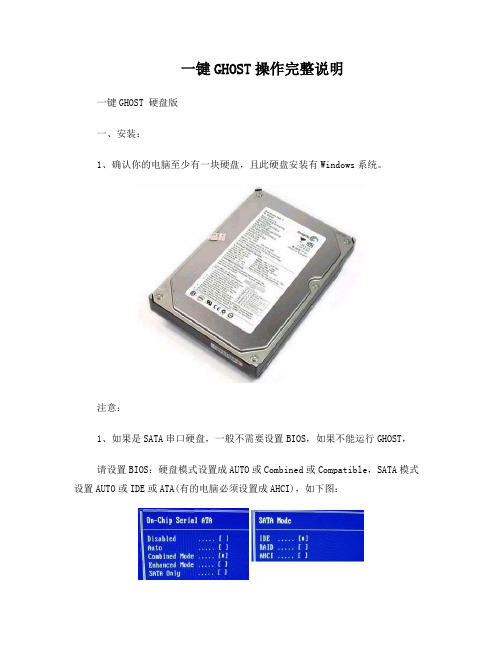
一键GHOST操作完整说明一键GHOST 硬盘版一、安装:1、确认你的电脑至少有一块硬盘,且此硬盘安装有Windows系统。
注意:1、如果是SATA串口硬盘,一般不需要设置BIOS,如果不能运行GHOST,请设置BIOS:硬盘模式设置成AUTO或Combined或Compatible,SATA模式设置AUTO或IDE或ATA(有的电脑必须设置成AHCI),如下图:2、“新型BIOS”采用“UEFI”模式,不支持DOS,所以必须切换到“传统BIOS”即“Legacy”模式,如下图:(以上两张图片仅为举例,如有不同,请参看主板说明书关于BIOS的章节。
)2、下载 -> 解压 -> 双击"一键GHOST硬盘版.exe"3、一路“下一步”,直到最后点击“完成”。
二、运行:方法一:WINDOWS下运行安装后“立即运行”或“开始->程序->一键GHOST->一键GHOST”(WINXP)或“开始->所有程序->一键GHOST->一键GHOST”(WIN7)或“开始->一键GHOST”(WIN8)根据不同情况(C盘映像是否存在)会自动定位到不同的选项:情况1、不存在GHO,则自动定位到"备份"选项上情况2、存在GHO,则自动定位到"恢复"选项上方法二:开机菜单运行1、Windows启动菜单(按方向键↓选择):(左图:Win2000/XP/2003,右图:Vista/Win7/2008,下图:Windows8/8.1)2、GRUB4DOS菜单:3、MS-DOS一级菜单:4、MS-DOS二级菜单:根据不同情况(C盘映像是否存在)会从主窗口自动进入不同的警告窗口:情况1、不存在GHO,则出现"备份"窗口情况2、存在GHO,则出现"恢复"窗口:方法三:开机按 K 键运行默认是不支持的,需要点击“设置->开机->热键模式”每次开机都会出现“Press K to start...”的提示,只要在4秒之内按下热键(K键)即可进入启动过程中将自动跳过3个额外菜单,直达一键备份或一键恢复警告对话框(10秒后自动执行)出现GHOST窗口,进度条一点一点的移动,成功在向你招手^_^方法四:如果以上三种方法都无法运行,请用同一版本的光盘版或优盘版。
Win8.1如何找到并打开记事本工具

Win8.1如何找到并打开记事本工具Windows 8中的诸多创新功能都和分布式文件文件系统复制(DFSR)服务有关,多个复制引擎将会通过多个服务器执行工作进而简化文件夹同步过程。
记事本除了在右键菜单中存在,还有什么地方有呢?本次,小编就为大家解决Win8如何找到记事本,Win8如何打开记事本。
Win 8.1如何打开记事本方法一:右键菜单这个是最简单的方法,我们右键菜单中触碰“新建”,然后再次级菜单中选择“文本文档”,即可打开记事本了!方法二:运行命令键盘按下Win+R组合键,输入“notepad.exe”后点击“回车键”或者按下“确定”。
方法三:搜索查询键盘按下Win+Q组合键,输入“notepad.exe”,在显示结果中点击记事本了即可。
方法四:开始屏幕应用桌面的应用界面中,我们也可以通过点击记事本打开。
方法五:利用系统文件这个方法和Win8的方法一样,通过路径寻找,具体路径和其他系统位置一致,你可以在C:\Windows\System32文件夹下,找到并双击notepad.exe即可打开。
补充:win8使用小技巧开始菜单:恐怕这个是新用户最不习惯的问题,开始菜单被新的开始屏幕取代,这是微软改变最大的一个地方,当鼠标划过左下角的开始按钮,会看到开始菜单缩略图的弹出,点击后可以进入win8的开始屏幕,在开始屏幕点击“桌面”图标可以打开桌面,另外开机后默认是进入开始屏幕并非桌面,可以通过设置进行修改。
Microsoft账户怎样登陆:win8中Microsoft账户非常重要,去应用商店都需要这个账户,我们可以注册一个,之前有过MSN的账户或其他方式注册的微软账户通用,如果不想登陆这个账户,使用普通账户也可以的。
控制面板怎么打开:将鼠标移动到“开始”按钮上,右键点击会弹出一个菜单,从中可以打开控制面板、任务管理器、运行等常用的设置,非常的方便,我们也可以使用“Win + X”快捷键打开这个菜单。
资源管理器:打开装机后任务栏带有的文件管理器来进入,在任务栏中打开文件管理器即可,以前的Windows 中以文件夹形式打开的文件都可以从此进入。
win8命令

windows8 运行命令在哪?其实你可以用Win+R或者你用WIN+Q再在App中找到R栏中你要找的图标,然后点击那个图标就可以运行下面是Win8运行命令大全,一共108条1.appwiz.cpl:程序和功能2.calc:启动计算器3.certmgr.msc:证书管理实用程序4.charmap:启动字符映射表5.chkdsk.exe:Chkdsk磁盘检查(管理员身份运行命令提示符)6.cleanmgr: 打开磁盘清理工具7.cliconfg:SQL SERVER 客户端网络实用工具8.cmstp:连接管理器配置文件安装程序9.cmd.exe:CMD命令提示符10.自动关机命令,共有4个。
Shutdown -s -t 600:表示600秒后自动关机Shutdown -a :可取消定时关机Shutdown -r -t 600:表示600秒后自动重启rundll32 user32.dll,LockWorkStation:表示锁定计算机11.colorcpl:颜色管理,配置显示器和打印机等中的色彩pMgmtLauncher:计算机管理pmgmt.msc:计算机管理14.credwiz:备份或还原储存的用户名和密码exp.msc:打开系统组件服务16.control:控制面版17.dcomcnfg:打开系统组件服务18.Dccw:显示颜色校准19.devmgmt.msc:设备管理器20.desk.cpl:屏幕分辨率21.dfrgui:优化驱动器(Windows 7→dfrg.msc:磁盘碎片整理程序)22.dialer:电话拨号程序23.diskmgmt.msc:磁盘管理24.dvdplay:DVD播放器25.dxdiag:检查DirectX信息26.eudcedit:造字程序27.eventvwr:事件查看器28.explorer:打开资源管理器29.Firewall.cpl:Windows防火墙30.FXSCOVER:传真封面编辑器31.fsmgmt.msc:共享文件夹管理器32.gpedit.msc:组策略33.hdwwiz.cpl:设备管理器34.inetcpl.cpl:Internet属性35.intl.cpl:区域36.iexpress:木马捆绑工具,系统自带37.joy.cpl:游戏控制器38.logoff:注销命令39.lusrmgr.msc:本地(本机)用户和组40.lusrmgr.msc:本机用户和组41.lpksetup:语言包安装/删除向导,安装向导会提示下载语言包42.main.cpl:鼠标属性43.mmsys.cpl:声音44.magnify:放大镜实用程序45.mem.exe:显示内存使用情况(如果直接运行无效,可以先管理员身份运行命令提示符,在命令提示符里输入mem.exe>d:a.txt 即可打开d盘查看a.txt,里面的就是内存使用情况了。
【最新文档】win8电脑设置锁屏时间-推荐word版 (4页)

本文部分内容来自网络整理,本司不为其真实性负责,如有异议或侵权请及时联系,本司将立即删除!== 本文为word格式,下载后可方便编辑和修改! ==win8电脑设置锁屏时间篇一:win8去开机锁屏界面win8/win8.1禁用锁屏开机直接进入登录界面教程更新时间:201X-06-01 11:29? 来源:本站小编? 浏览:117次 ?随着微软最新系统发布,也很多用户开慢慢接受了win8和win8.1系统,使用过win8或win8的用户应该都知道,在电脑开机后会出现一张锁屏的壁纸,不能够直接进入登录界面,很是麻烦。
如果要直接登录操作桌面的话,那么可以通过修改注册表和第三方软件进行相关设置,下面豆豆介绍的就是通过更改注册表来达到这种效果教程。
方法一:使用注册表编辑器1、首先,来到开始屏幕,输入regedit,敲击回车键。
(注意,要在管理员权限下开启注册表编辑器,否则你没法更改其内容。
)2、来到以下路径:计算机\HKEY_LOCAL_MACHINE\SOFTWARE\Policies\Microsoft\Windows3、右键点击Windows文件夹,选择“新建”-“项”(Key),命名为Personalization,选定。
4、选择Personalization条目后,在窗口右侧右键点击,创建一个新的DWORD (32-bit value)注册表条目,然后命名为NoLockScreen,双击该条目,然后将其值从0更改为1。
5、关闭注册表编辑器,重启计算机。
方法二:使用本地组策略(Local Group Policy)编辑器这个方法更为简单,尤其适合那些担心更改注册表对系统造成影响的初学用户。
1、来到开始屏幕,输入gpedit.msc开启本地组策略编辑器2、导航至以下路径:Computer Configuration > Administrative Templates > Control Panel > Personalization3、双击Do not display lock screen选项4、在开启的属性屏幕中更改默认配置:由Not Configured更改为Enabled,然后确定。
win8命令大全
1.appwiz.cpl:程序和功能2.calc:启动计算器3.certmgr.msc:证书管理实用程序4.charmap:启动字符映射表5.chkdsk.exe:Chkdsk磁盘检查(管理员身份运行命令提示符)6.cleanmgr: 打开磁盘清理工具7.cliconfg:SQL SERVER 客户端网络实用工具8.cmstp:连接管理器配置文件安装程序9.cmd.exe:CMD命令提示符10.自动关机命令Shutdown -s -t 600:表示600秒后自动关机shutdown -a :可取消定时关机Shutdown -r -t 600:表示600秒后自动重启rundll32 user32.dll,LockWorkStation:表示锁定计算机11.colorcpl:颜色管理,配置显示器和打印机等中的色彩pMgmtLauncher:计算机管理pmgmt.msc:计算机管理14.credwiz:备份或还原储存的用户名和密码exp.msc:打开系统组件服务16.control:控制面版17.dcomcnfg:打开系统组件服务18.Dccw:显示颜色校准19.devmgmt.msc:设备管理器20.desk.cpl:屏幕分辨率21.dfrgui:优化驱动器Windows 7→dfrg.msc:磁盘碎片整理程序22.dialer:电话拨号程序23.diskmgmt.msc:磁盘管理24.dvdplay:DVD播放器25.dxdiag:检查DirectX信息26.eudcedit:造字程序27.eventvwr:事件查看器28.explorer:打开资源管理器29.Firewall.cpl:Windows防火墙30.FXSCOVER:传真封面编辑器31.fsmgmt.msc:共享文件夹管理器32.gpedit.msc:组策略33.hdwwiz.cpl:设备管理器34.inetcpl.cpl:Internet属性35.intl.cpl:区域36.iexpress:木马捆绑工具,系统自带37.joy.cpl:游戏控制器38.logoff:注销命令39.lusrmgr.msc:本地用户和组40.lpksetup:语言包安装/删除向导,安装向导会提示下载语言包41.lusrmgr.msc:本机用户和组42.main.cpl:鼠标属性43.mmsys.cpl:声音44.magnify:放大镜实用程序45.mem.exe:显示内存使用情况(如果直接运行无效,可以先管理员身份运行命令提示符,在命令提示符里输入mem.exe>d:a.txt 即可打开d盘查看a.txt,里面的就是内存使用情况了。
Win8操作系统中的108个命令
玩转win8系统中的108个运行命令windows 8消费者预览版的有108个命令,说复杂并不复杂,下面介绍这些命令的功能,注意:部分命令需要以管理员身份运行命令提示符,这点可是很重要的。
1.appwiz.cpl:程序和功能2.calc:启动计算器3.certmgr.msc:证书管理实用程序4.charmap:启动字符映射表5.chkdsk.exe:Chkdsk磁盘检查(管理员身份运行命令提示符)6.cleanmgr: 打开磁盘清理工具7.cliconfg:SQL SERVER 客户端网络实用工具8.cmstp:连接管理器配置文件安装程序9.cmd.exe:CMD命令提示符10.自动关机命令Shutdown -s -t 600:表示600秒后自动关机shutdown -a :可取消定时关机Shutdown -r -t 600:表示600秒后自动重启rundll32 user32.dll,LockWorkStation:表示锁定计算机11.colorcpl:颜色管理,配置显示器和打印机等中的色彩pMgmtLauncher:计算机管理pmgmt.msc:计算机管理14.credwiz:备份或还原储存的用户名和密码exp.msc:打开系统组件服务16.control:控制面版17.dcomcnfg:打开系统组件服务18.Dccw:显示颜色校准19.devmgmt.msc:设备管理器20.desk.cpl:屏幕分辨率21.dfrgui:优化驱动器Windows 7→dfrg.msc:磁盘碎片整理程序22.dialer:电话拨号程序23.diskmgmt.msc:磁盘管理24.dvdplay:DVD播放器25.dxdiag:检查DirectX信息26.eudcedit:造字程序27.eventvwr:事件查看器28.explorer:打开资源管理器29.Firewall.cpl:Windows防火墙30.FXSCOVER:传真封面编辑器31.fsmgmt.msc:共享文件夹管理器32.gpedit.msc:组策略33.hdwwiz.cpl:设备管理器34.inetcpl.cpl:Internet属性35.intl.cpl:区域36.iexpress:木马捆绑工具,系统自带37.joy.cpl:游戏控制器38.logoff:注销命令39.lusrmgr.msc:本地用户和组40.lpksetup:语言包安装/删除向导,安装向导会提示下载语言包41.lusrmgr.msc:本机用户和组42.main.cpl:鼠标属性43.mmsys.cpl:声音44.magnify:放大镜实用程序45.mem.exe:显示内存使用情况(如果直接运行无效,可以先管理员身份运行命令提示符,在命令提示符里输入mem.exe>d:a.txt 即可打开d盘查看a.txt,里面的就是内存使用情况了。
Win8.1专业版、核心板和企业版之间有什么区别
Win8.1专业版、核心板和企业版之间有什么区别Win8已经推出那么久了,大家搞懂Win8.1专业版、核心板和企业版之间到底有哪些区别了吗?下面跟随店铺一起来看看吧。
Win8.1专业版、核心板和企业版区别Win8.1核心版(一般就称之为Windows 8.1) + Win8.1 专业版(称之为Windows 8.1 Pro),根据用户输入的序列号(就是Win8密钥)来区分安装。
Win8.1企业版(称之为Windows 8.1 Enterprise)则是单独的光盘镜像。
当然,还有一个特殊的版本,就是Windows RT 8.1版本,这个是针对ARM处理器架构的。
对于传统的台式机和笔记本电脑,基本上就涉及Win8企业版、Win8专业版和Win8标准版。
Win8.1核心版(一般就称之为Windows 8.1):对普通用户来讲,Windows 8就是最佳选择。
包括全新的Windows商店、Windows资源管理器、任务管理器等等,还将包含以前仅在企业版/旗舰版中才提供的功能服务。
针对中国等新型市场,微软将提供本地语言版Win8,即Win8中文版。
Win8.1专业版(称之为Windows 8.1 Professional):面向技术爱好者和企业/技术人员,内置一系列Win8增强的技术,包括加密、虚拟化、PC管理和域名连接等。
Win8.1企业版(称之为Windows 8.1 Enterprise):将包括Win8专业版的所有功能,另外为了满足企业的需求,企业版还将增加PC管理和部署,先进的安全性,虚拟化等功能。
Win8.1企业版的特别功能介绍如下:Windows To Go :让企业用户获得“Bring Your Own PC”的体验,用户通过USB存储设备中实现携带/运行Win8,让系统、应用、数据等随身而动。
DirectAccess :让企业用户可远程登录企业内网而无需,并帮助管理员维护计算机,实现软件更新等操作。
win8.1开机速度慢怎么办解决方法
win8.1开机速度慢怎么办解决方法Windows 8中的诸多创新功能都和分布式文件文件系统复制(DFSR)服务有关,多个复制引擎将会通过多个服务器执行工作进而简化文件夹同步过程。
有不少用户在使用win8.1系统的时候,你是不是会发现win8.1系统要比win8系统开机花费的时间更多呢?那么win8/win8.1开机速度慢怎么办?如何解决? 下面小编就为大家介绍一下,来看看吧!步骤第一步,快速启动!电源管理中开启快速启动;第二步,优化系统!各种“安全卫士”比较符合国人的使用习惯,用户体验不错,先行禁用部分系统功能、服务,禁用不必要的启动项,删除垃圾与垃圾软件;但需注意保留必要的软件及服务的启动,以免影响软件与系统功能的正常使用;第三步,优化服务!主要是“computer browser”、“windows font cache”、“server”、“windows serch”等,有兴趣可以参考小编的其他经验;第四步,上SSD!见效快、上固态;预算足、上固态。
配合win8.1或win10快速启动,实现10秒内开机。
补充:win8使用小技巧开始菜单:恐怕这个是新用户最不习惯的问题,开始菜单被新的开始屏幕取代,这是微软改变最大的一个地方,当鼠标划过左下角的开始按钮,会看到开始菜单缩略图的弹出,点击后可以进入win8的开始屏幕,在开始屏幕点击“桌面”图标可以打开桌面,另外开机后默认是进入开始屏幕并非桌面,可以通过设置进行修改。
Microsoft账户怎样登陆:win8中Microsoft账户非常重要,去应用商店都需要这个账户,我们可以注册一个,之前有过MSN的账户或其他方式注册的微软账户通用,如果不想登陆这个账户,使用普通账户也可以的。
控制面板怎么打开:将鼠标移动到“开始”按钮上,右键点击会弹出一个菜单,从中可以打开控制面板、任务管理器、运行等常用的设置,非常的方便,我们也可以使用“Win + X”快捷键打开这个菜单。
- 1、下载文档前请自行甄别文档内容的完整性,平台不提供额外的编辑、内容补充、找答案等附加服务。
- 2、"仅部分预览"的文档,不可在线预览部分如存在完整性等问题,可反馈申请退款(可完整预览的文档不适用该条件!)。
- 3、如文档侵犯您的权益,请联系客服反馈,我们会尽快为您处理(人工客服工作时间:9:00-18:30)。
为Win8开始屏幕与桌面添加一键关机
微软新一代的Windows 8操作系统采用了包含动态磁贴的开始屏幕,同时去除了Windows传统桌面的开始按
钮,刚接触Win8的朋友很难一下子明白该如何关机。估计现在很多朋友都已经掌握了Win8关机的多种方法:
比如呼出屏幕右侧超级按钮菜单,或者按“Win+I”以及“Alt+F4”等快捷键都可以实现Win8关机。不过如
果有些朋友认为这些操作还不够简单,不妨跟着下面的介绍在Win8开始屏幕和传统桌面打造方便的“一键关
机”按钮。
创建关机快捷方式
进入Win8传统桌面,在右键菜单中选择“新建—快捷方式”。
在“创建快捷方式”的对话框中输入命令“shutdown.exe -s -t 00”,按“下一步”。
为这个快捷方式命名,比如“一键关机”。
点击“完成”按钮,Win8的传统桌面上就会出现下图所示的“一键关机”快捷方式,点击它就可以直接
关机,比文章开头介绍的那些方法步骤简单多了。
修改关机快捷方式图标
如果觉得这个快捷方式的图标不够准确和醒目,我们可以修改图标。右键点击“一键关机”的快捷方式
图标,从右键菜单中选择“属性”,然后点击“更改图标”按钮。
在“更改图标”中选择自己喜欢的图标,如果没有合适的,可以点击“浏览”按钮从其他的图标文件中
挑选。选择好图标之后按“确定”按钮。
现在我们的“一键关机”快捷方式图标就就变成我们设置的图案了。
将关机快捷方式固定到Win8开始屏幕
我们还可以把这个快捷方式放到Win8的开始屏幕中去,方法很简单:右键点击“一键关机”的快捷方式
图标,从右键菜单中选择“固定到‘开始’屏幕”即可。
现在我们回到Win8的开始屏幕,在最右边可以找到我们刚才设置的“一键关机”快捷方式。现在Win8
的开始屏幕和传统桌面都放置了“一键关机”的按钮,直接点击就可以快速关机了。
其实,微软表示Windows 8操作系统并不需要经常关机,因为Win8在休眠的状态消耗的电量其实很少,而且
恢复使用的时间也非常短。不过如果习惯了传统PC的关机模式,不妨试试本文介绍的关机方法。
